クイックアンサー:
以下のツールを使用して、Twitchのストリームを簡単にダウンロードすることができます:
1. SurFast Video Downloader(デスクトップアプリ)
2. 4K Video Downloader(デスクトップアプリ)
3. UnTwitch(ウェブサイト)
4. Twitch Clip Downloader(Chrome拡張機能)
Twitchでは、ストリームが数時間続くことが一般的であり、ネットワークの問題によりストリーミング中にバッファリングの問題が発生することがあります。そのため、オフラインで視聴するためにTwitchのストリームをダウンロードすることができます。
さらに、ビデオ編集や共有など、Twitchのストリームをダウンロードしたい理由が他にもあるかもしれません。これらの考慮を念頭に置いて、信頼性のあるTwitchストリームダウンローダーツールを使用してTwitchのビデオをダウンロードする方法を教えます。これらのツールの一部は、Twitchのライブストリームのダウンロードにも対応しています。
目次
コンピューターにTwitchストリームをダウンロードする
サポート:すべての種類のTwitchビデオ
Twitchから保存された放送やライブストリームをダウンロードしたい場合、安全で信頼性の高いTwitchビデオダウンローダー – SurFast Video Downloader がお役に立ちます。
Twitchの動画をダウンロードする際には、TwitchのVOD、クリップ、ハイライト、モーメント、アップロード、コレクション、ライブストリームなどをダウンロードすることができます。また、1080p、720p、480pなどのさまざまなダウンロードオプションも提供されています。そのため、Twitchのハイライトをダウンロードしたり、Twitchのライブストリームを保存したりする場合には、SurFast Video Downloaderが役立ちます。特に、Twitchの動画を一括でダウンロードしたい場合に便利です。
Twitch以外にも、SurFast Video Downloaderは1000以上のサイトをサポートしており、YouTube、TikTok、Facebook、Twitter、Instagram、Vimeoなど、どのウェブサイトからも動画をダウンロードすることが簡単にできます。
Twitchのストリームをダウンロードするには:
ステップ1. インターフェースからURLを直接貼り付けるには、Ctrl + Vを使用できます。または、URLを貼り付けるをクリックし、URLを貼り付けてから確認をクリックします。

ステップ2. ビデオの品質を選択し、保存パスを設定してからダウンロードをクリックします。

ステップ3. Twitchビデオのダウンロードが完了するまでお待ちください。

デスクトップまたはモバイルでTwitchの動画をダウンロードする
PC、Mac、またはAndroidでTwitchのストリームをダウンロードしたい場合、4K Video DownloaderにはTwitch to MP4をダウンロードするための対応バージョンがあります。それはまた、多くのサイトのビデオダウンローダーでもあり、TwitchからのFHDビデオのダウンロードをサポートしています。SurFast Video Downloaderと4K Video Downloaderの主な違いは、後者がTwitchのライブストリームのダウンロードをサポートしていないのに対して、前者がサポートしていることです。
結論として、4K Video Downloaderは信頼できるTwitchビデオダウンローダーであり、信頼に値するものです。
Twitchの動画をダウンロードするには:
ステップ1. TwitchのビデオURLをコピーします。
ステップ2. 4K Video Downloaderを起動し、「リンクを貼り付ける」をクリックします。
ステップ3. 出力オプションを設定し、ダウンロードをクリックします。
ステップ4. 選択したフォルダに移動して、Twitchのビデオを確認します。
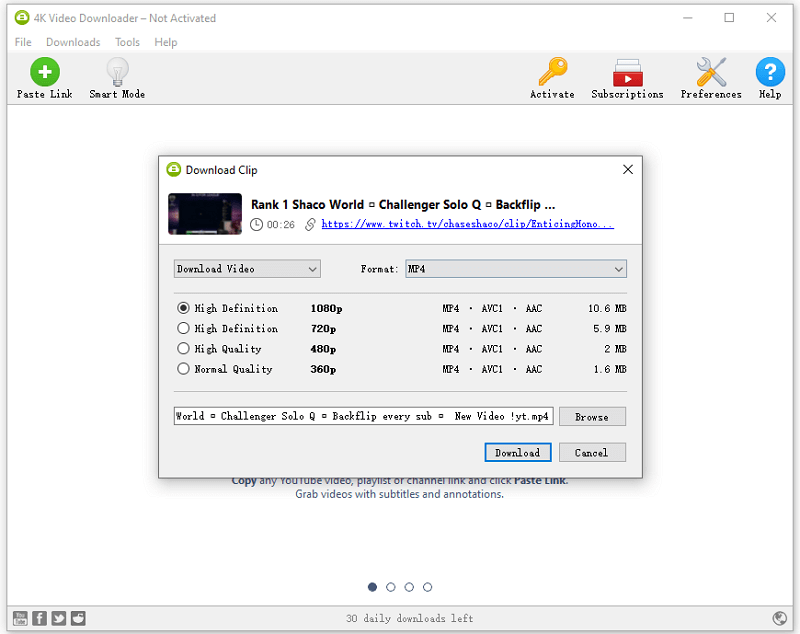
Twitchストリームをオンラインでダウンロードする
デバイスの容量を占有するプログラムをダウンロードしたくない方もいるかもしれません。もしそうであれば、UnTwitchのようなオンラインのTwitchストリームダウンローダーを試してみてはいかがでしょうか。これは無料のオンラインTwitchストリームダウンロードサービスで、TwitchのクリップやVODなどをソフトウェアなしでオンラインで高画質でダウンロードすることができます。
UnTwitchの利点は、ビデオクリッピングをサポートしていることです。これにより、保存したいビデオの一部分だけをダウンロードすることができます。ただし、欠点も明らかであり、バッチダウンロードをサポートしていないため、一度に最大1時間のビデオのみをダウンロードすることができます。
このTwitchビデオダウンローダーがあなたのニーズにより適している場合は、以下の手順に従ってTwitchをMP4形式で保存してください。
Twitchのストリームをダウンロードするには:
ステップ1. Twitchのウェブサイトにアクセスして、ビデオのURLをコピーします。
ステップ2. ブラウザでUnTwitchにアクセスし、リンクを貼り付け、送信をクリックします。
ステップ3. 出力形式とビデオの品質を選択します。その後、ビデオをダウンロードをクリックします。
ステップ4. ビデオのダウンロードが完了するのを待って、デバイスのダウンロードフォルダに移動して、Twitchのビデオを確認してください。
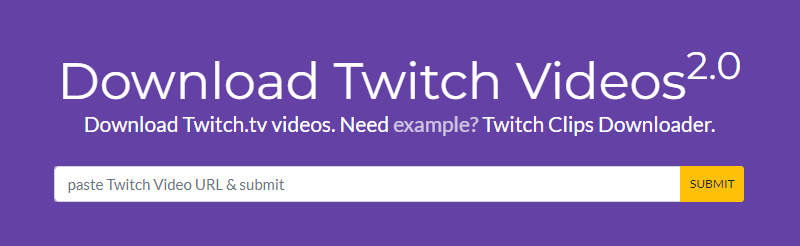
ブラウザを使用してTwitchクリップをダウンロードする
オンラインダウンローダーを使用する代わりに、Twitchクリップダウンローダー for Chromeのようなブラウザ拡張機能を使用することも簡単な方法です。Twitchのクリップを再生すると、現在の再生ウィンドウにダウンロードボタンが追加され、TwitchクリップをMP4形式で直接ダウンロードすることができます。残念ながら、このプラグインはTwitchクリップのダウンロードのみをサポートしています。他のカテゴリのTwitchストリームをダウンロードしたい場合は、他のツールを探す必要があります。
Chromeを使用してTwitchクリップをダウンロードするには:
ステップ1. Chromeウェブストアにアクセスし、Twitchクリップダウンローダーを検索して、Chromeに追加します。(拡張機能が有効になっていることを確認してください。)
ステップ2. ブラウザを再起動し、Twitchを訪れ、保存したいクリップを再生します。
ステップ3. 再生中のビデオの上にカーソルを置き、クリップのダウンロードオプションをクリックして、ダウンロードフォルダに保存します。
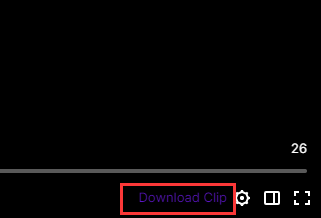
Twitchストリームのダウンロード:FAQ
Twitchのビデオをダウンロードする際に、以下のことも知りたいかもしれません:
Twitchのストリームをまるごとダウンロードする方法は?
Twitchの短いビデオや数時間にわたるストリームを安全かつ迅速にダウンロードするには、SurFast Video Downloaderが必要です。
1. プログラムにストリームのURLを貼り付けます。
2. 出力形式とビデオ解像度を選択します。
3. ダウンロードをクリックします。
TwitchからVODをダウンロードする方法は?
ChromeのTwiclipsを使用して、TwitchからVODを簡単にダウンロードできます:
1. ChromeにTwiclipsを追加します。
2. 対象のチャンネルに移動し、ビデオをクリックします。
3. コンピュータに保存したいビデオの下にある「VODをダウンロード」をクリックします。
Twitchから1080pのクリップをダウンロードする方法は?
UnTwitchオンラインTwitchクリップダウンローダーは、Twitchビデオをダウンロードする際にFHDダウンロードオプションを提供しています。1080pのTwitchクリップをダウンロードするには:
ビデオのURLをコピーし、UnTwitchにリンクを貼り付け、送信をクリックします。
出力形式として1080pオプションを選択します。
ビデオのダウンロードボタンをクリックします。
まとめ
まとめると、Twitchから過去の放送をダウンロードしたい場合、ここで紹介されたすべてのツールが役立ちます。しかし、Twitchのライブストリームもダウンロードしたい場合は、強力なTwitchストリームダウンローダー – SurFast Video Downloader の助けが必要です。Twitchの動画をダウンロードするだけでなく、YouTube、SoundCloud、Twitter、TikTokなどのインターネット上のサイトからも動画をダウンロードするための良い解決策です。
著者について
関連記事
-
Chrome用のTwitchビデオダウンローダー:4つのトップピック
もしTwitchビデオダウンローダーをChromeでTwitchビデオをダウンロードしたいなら、ここで動作するツールをチェックしてください。
Myra Xian 更新日 -
Twitchのすべてのクリップを一度にダウンロードする方法
あなたはここで、あなたのチャンネルのオンラインからすべてのビデオをキャプチャするために、一度にすべてのTwitchクリップをダウンロードする方法を知ることができます。
Myra Xian 更新日 -
5つの証明済みの方法でTwitchビデオをダウンロードする
Twitchビデオをダウンロードするためのフルガイド。PCにTwitchビデオをダウンロードしたいか、オンラインでTwitchビデオを保存したいか、どちらでもできます。
Myra Xian 更新日

